u盘是我们现在使用最多的存储工具了,u盘携带方便,作为我们存储文件最主要的存储设备,里面经常会存储一些重要的文件。不过最近,有一位win7系统的用户,在电脑中使用u盘的时候发现无法识别设备u盘读不出来的情况。那么如果u盘读不出来怎么办呢?下面就和大家分享一下win7电脑无法识别设备的解决方法。

步骤如下:
一、更换USB接口
1、我们使用的笔记本一般都有三个usb接口,如果这个接口不行试试换过另一个。
2、有时候是因为usb接口的问题导致u盘读不出来。

二、重新启动计算机
如果在使用u盘之前有使用过什么外界的设备,有可能导致读取失败,识别不出新的移动设备(u盘)。
三、硬件设备检测
1、首先我们打开电脑控制面板,点击疑难解答。如图所示:

2、然后我们点击硬件和声音下的配置设备。如图所示:

3、我们点击链接到计算机的硬件和访问设备,然后点击下一步。如图所示:
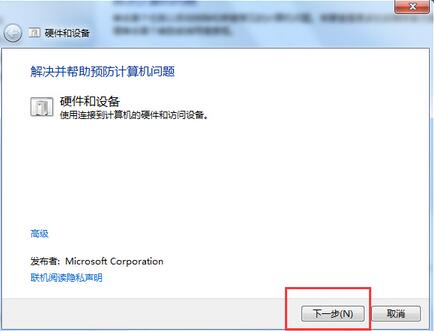
4、接着系统会自动检测有关于那些操作让u盘设备不能正常读取。如图所示:
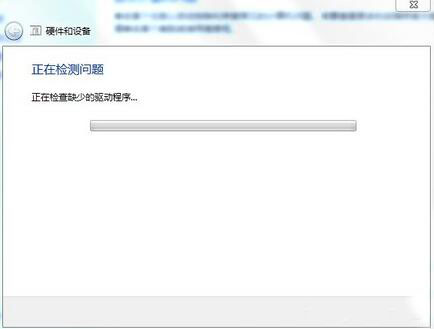
5、问题检测出来之后系统后有提示,根据显示处理相应更改就可以了。如图所示:
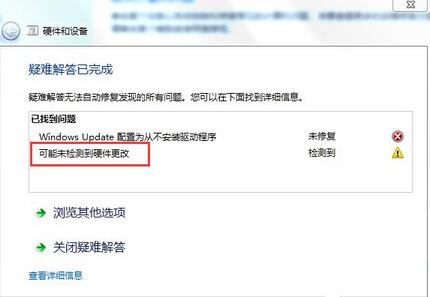
以上就是关于win7系统电脑无法设备设备u盘读不出来的详细教程了,如果有遇到u盘无法读取出来的用户,可以根据上述的方法步骤来解决,这样你的u盘就可以正常使用了。




![RedHat服务器上[Errno 5] OSError: [Errno 2]的解决方法](https://img.pc-daily.com/uploads/allimg/4752/11135115c-0-lp.png)

